无线密码是手机、笔记本等无线终端连接路由器的无线信号时需要输入的密码,连接上路由器的任何设备都可以设置此无线密码.很多小伙伴不想让别人知道自己路由器的密码,通常都会进行修改,那么如何修改呢,接下来我们来看看tplink路由器设置密码的方法步骤.
怎么给路由器设置密码
1.打开路由器背面,找到标签上的用户和密码及IP地址内容。

2.进入浏览器输入192.168.1.1网址,输入标签上的的用户名和密码。
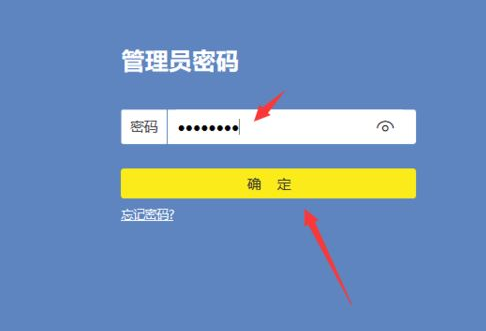
3.进入设置页面,点击网络状态这个按钮可以直接设置无线wifi的密码,设置成功据点击保存。
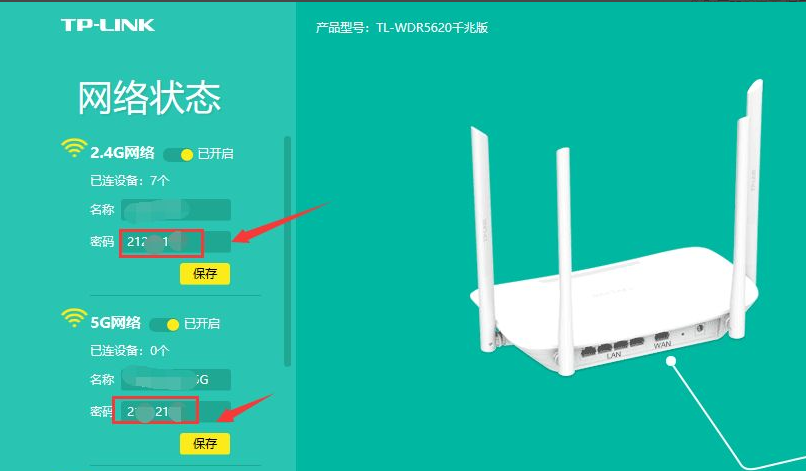
4.接着点击下面的路由设置。
5.进入路由设置,点击修改密码这个按钮。
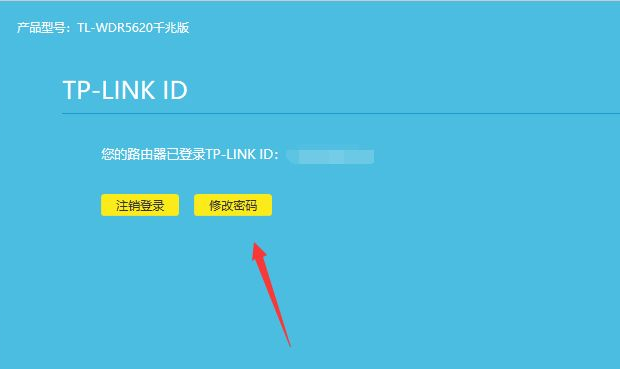
6.输入标签上的原密码,就是路由器后边标签上看到的,输入自己想的新密码,单击保存,保存修改好的设置。
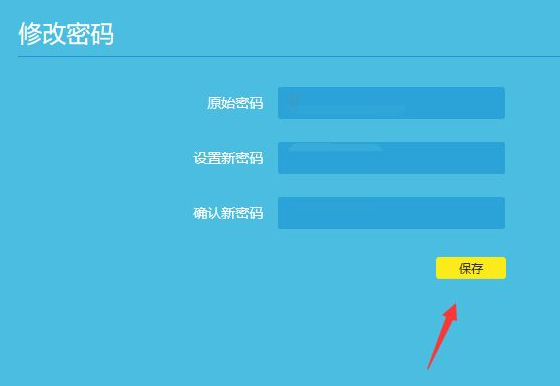
以上就是怎么给路由器设置密码的内容,你学会了吗,赶快去试试吧。
相关阅读
热门教程
最新教程